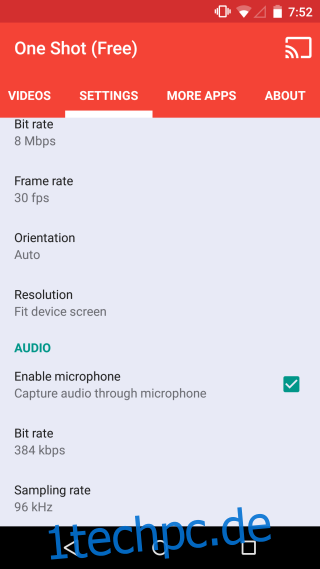Wir haben viele Screencast-Tools für fast jede Plattform behandelt, die es gibt. Wenn es um Smartphones geht, sind Screencasts nicht einfach aufzuzeichnen. Tatsächlich gab es bis Android Lollipop nur sehr wenige Optionen für die Aufnahme eines Screencasts, die super einfach einzurichten, kostenlos waren, unbegrenzte Aufnahmen ermöglichten und für die Erstellung keinen PC oder ein gerootetes Gerät erforderten. Wenn Sie nach einem kostenlosen Tool suchen, das Screencasts aufzeichnen kann, die Eingabe über das Mikrofon Ihres Geräts unterstützt und nur von Ihrem Gerät aus verwendet werden kann, probieren Sie One Shot Screen Recorder aus. Es passt sehr gut zur Rechnung. Das einzige Ärgernis ist das marqee-ähnliche Wasserzeichen, das in der Benachrichtigungsleiste angezeigt wird.
One Shot muss nur aus dem Google Play Store heruntergeladen werden. Sie benötigen jedoch kein gerootetes Gerät, Sie müssen jedoch Android 5.0 oder höher ausführen. Starten Sie die App und tippen Sie auf das Bildschirmsymbol. Getreu dem Material Design erscheint auf Ihrem Bildschirm eine schwebende Aufnahmeschaltfläche, mit der Sie die Aufnahme starten können. Die Schaltfläche kann, wenn sie als störend empfunden wird, jederzeit entfernt werden, indem Sie darauf tippen und halten und dann auf die Schließleiste ziehen, die oben angezeigt wird. Mit dem Benachrichtigungsleisten-Symbol von One Shot können Sie die Aufnahme starten und stoppen. Sobald Sie einen Screencast erstellt haben, können Sie ihn wiedergeben und teilen.
Das erste, was Sie tun sollten, bevor Sie mit der Aufnahme eines Screencasts beginnen, ist, zur Registerkarte Einstellungen der App zu gehen. Hier können Sie Bildschirminteraktionen anzeigen, die Bitrate für das Video, die Bildrate, die Ausrichtung und Auflösung auswählen und die Eingabe über das Mikrofon des Geräts deaktivieren. Tippen Sie oben rechts auf die Bildschirmschaltfläche, wenn Sie mit der Aufnahme beginnen möchten. Videos werden im MP4-Format aufgenommen.
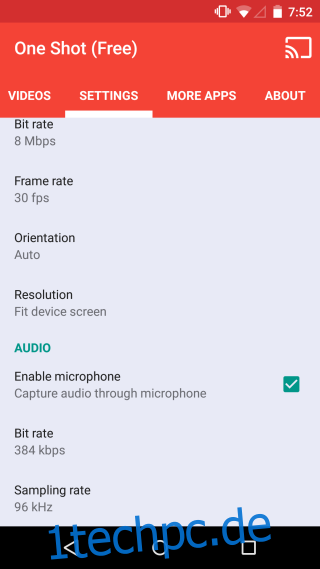
Wenn Sie mit der Aufnahme fertig sind, ziehen Sie die Benachrichtigungsleiste herunter und tippen Sie in der Benachrichtigung der App auf Stopp. Sobald Sie fertig sind, können Sie das Video über die Benachrichtigung der App abspielen oder teilen. Alternativ können Sie die App öffnen und alle von Ihnen aufgenommenen Videos auf der Registerkarte Videos anzeigen. Die App speichert diese Videos in einem Ordner namens MakeEZ im internen Speicher Ihres Geräts. Sie können es per Datenkabel auf Ihren Computer kopieren, wenn Sie möchten.
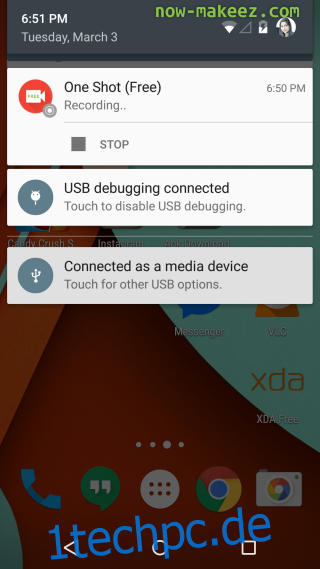
Sie können Screencasts erstellen, ohne sich über Zeitbeschränkungen Gedanken machen zu müssen. Das Wasserzeichen ist definitiv nervig und es scheint keine Möglichkeit zu geben, es zu entfernen.
Installieren Sie One Shot Screen Recorder aus dem Google Play Store